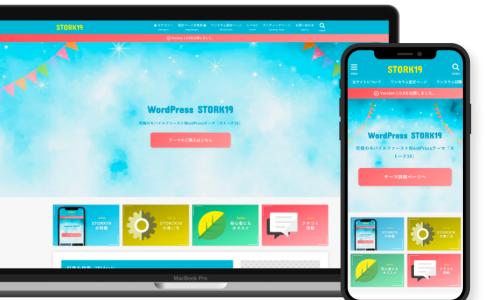STORK19テーマをアップデートいたしました。
アップデート内容
- カスタムプロパティによる色の定義
- functions/include_css_js.php
- blocks/functions/block-theme-color-setting.php
- functions/inline-style-customize.php
- blocks/css/block_style.css
- style.css
- css/slick.min.css
- functions/inline-style-plugin.php
- その他リファクタリング
- blocks/blocks-functions.php
- style.css
カスタムプロパティ
サイトカラーをカスタムプロパティで再定義しました。
これまでの仕様ではカスタマイザーから設定したサイト色は、インラインstyleで直接定義されていましたが、ver2.4〜は :root{}で定義されるようになります。
<head>内
:root {
--main-text-color: #3E3E3E;
--main-link-color: #1bb4d3;
--main-link-color-hover: #e69b9b;
--main-ttl-bg: #1bb4d3;
--main-ttl-bg-rgba: rgba(27,180,211,.1);
--main-ttl-color: #fff;
--header-bg: #1bb4d3;
....以下略スタイルシート側の設定方法
.bgfull #header {
background-color: var(--header-bg);
}子テーマなどでサイトカラーの設定をしている場合に影響が出る可能性があるのでアップデート後はサイトカラー関連の設定をご確認ください。
また、ブラウザキャッシュの影響で実際のページ、編集ページに色が反映されない可能性も考えられます。
その場合はブラウザキャッシュをクリアするなどしてご確認ください。
更新内容は以上です。
アップデート内容が反映されない場合
テーマをアップデートしたにも関わらず、内容が反映されない場合は、ブラウザキャッシュが影響している場合がほとんどです。
その場合、ブラウザキャッシュをクリアして再度ご確認ください。
ブラウザキャッシュは、以下の方法で対応可能です。
方法1 実際の不具合の起こっている画面を開いて画面を強制リロードする
- Windowsの場合: ctrl + Shift +r
- Macの場合: ⌘ + Shift + r(Safariブラウザでは⌘ + option + r)
または、GoogleChromeであれば、ブラウザの更新ボタンをShiftを押しながらクリックすることでも、リロードが可能です。

方法2 ブラウザの「設定」からブラウザキャッシュのクリアを行う
ブラウザのキャッシュクリアの方法はブラウザによって様々です。以下のような参考記事にてご確認ください。「ブラウザ名 キャッシュクリア」などで検索しても良いかと思います。
テーマのアップデート方法
- 管理画面 > ダッシュボード > 更新
- 管理画面 > 外観 > テーマ
上記の①or②のどちらかで確認可能です。通知が来ていないという場合はページを再度更新してみて下さい。
また①の【ダッシュボード > 更新】では、通知がないか手動で確認することができます。ご確認下さいませ。

[ご注意]子テーマを使わずに、テーマをカスタマイズしている場合
子テーマを使わずに、親テーマを直接カスタマイズしている場合は、アップデートでカスタマイズ内容が初期化されてしまいます。バックアップをとっておくか、子テーマに移行して下さい。